So importieren Sie Ihren Google Kalender in Outlook
Bevor Sie Ihren Google Kalender in Outlook einbinden, gebe ich Ihnen einen Tipp: Benutzen Sie nach der Synchronisation nur noch einen Kalender. In diesem Fall würden Sie nachdem Sie Ihre Google Kalender Daten importiert haben, nur noch Ihren Outlook Kalender benutzen. So behalten Sie den Überblick und vermeiden, zwischen den Kalendern durcheinander zu geraten.
Schritt 1: Öffnen Sie Ihren Google Kalender und gehen Sie zu den Einstellungen.
Durchsuchen Sie mit Lookeen Ihr Outlook in Echtzeit und finden Sie alle Google Termine wieder!Schritt 2: Klicken Sie auf den Reiter Importieren/Exportieren und wählen Sie den zu exportierenden Kalender aus. Nun drücken Sie auf Exportieren. Im Anschluss startet der Download Ihrer Google-Kalenderdatei automatisch. Wählen Sie hierfür einen geeigneten Speicherort, den Sie später ohne Probleme wiederfinden.
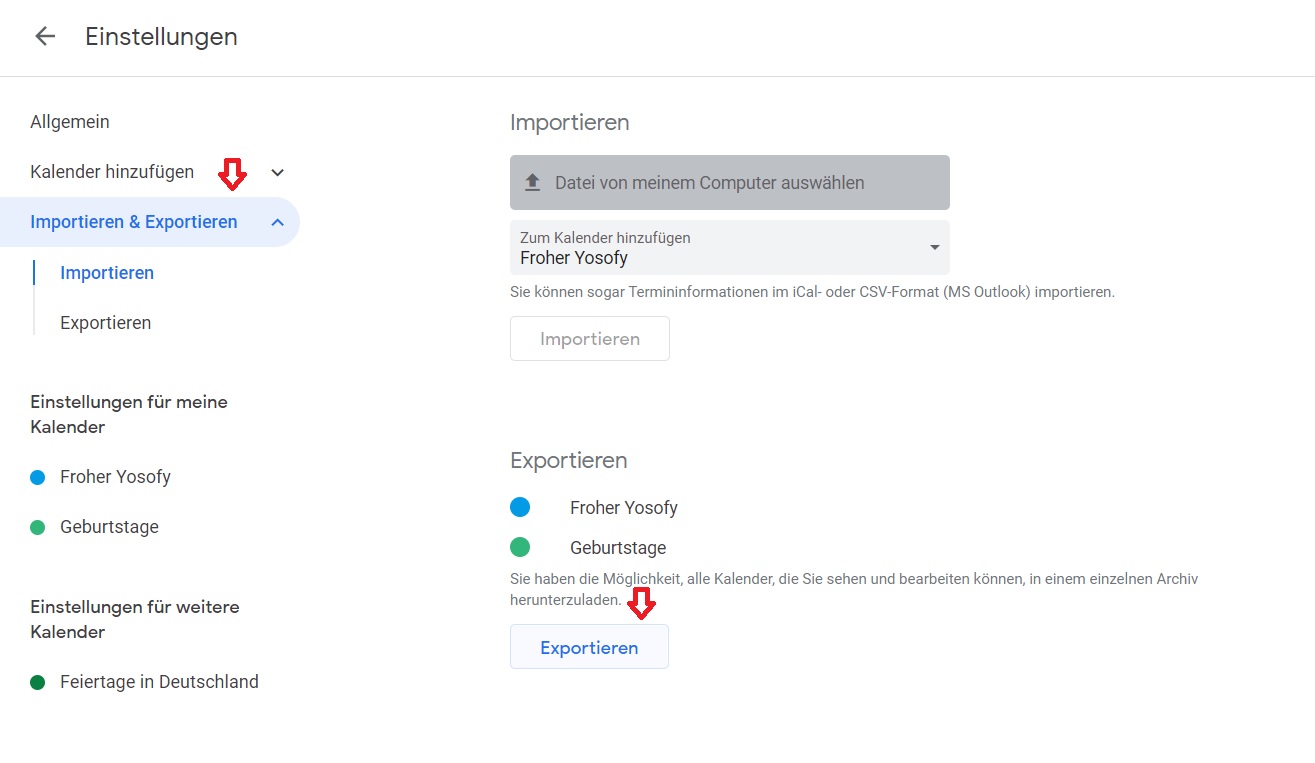
Schritt 3: Starten Sie Outlook.
Schritt 4: Klicken Sie auf Datei -> Öffnen und Exportieren und im Anschluss auf Importieren / Exportieren. Es öffnet sich der Outlook Import/Export Assistent. Wählen Sie nun das Feld iCalendar- (ICS) oder vCalendar-Datei (VCS) importieren aus und bestätigen Sie mit Weiter.
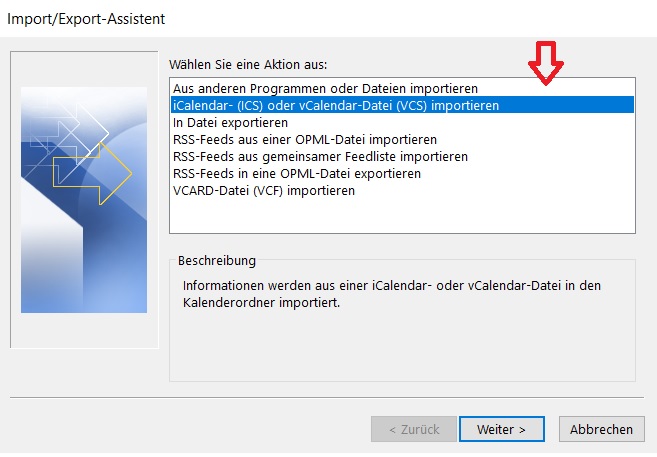
Schritt 5: Im letzten Schritt können Sie auswählen, ob Sie einen neuen Outlook Kalender mit Ihren Google Kalender Terminen anlegen möchten oder diesen in einen bestehenden Outlook Kalender integrieren möchten. Sollte Letzteres gewünscht sein, klicken Sie hier auf das Feld Importieren.
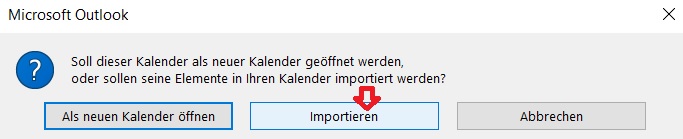
Ihr Google Kalender wird nun in Ihr Outlook eingebunden und die Synchronisation hat erfolgreich stattgefunden.
Ich hoffe ich konnte Ihnen mit diesem Artikel dabei helfen, Ihren Google Kalender mit Outlook zu synchronisieren. Bevorzugen Sie Google oder Outlook? Lassen Sie es mich gerne in den Kommentaren wissen.
Mit Lookeen finden Sie in Sekundenschnelle jede E-Mail in Outlook wieder!Bis Bald!



Schreibe einen Kommentar